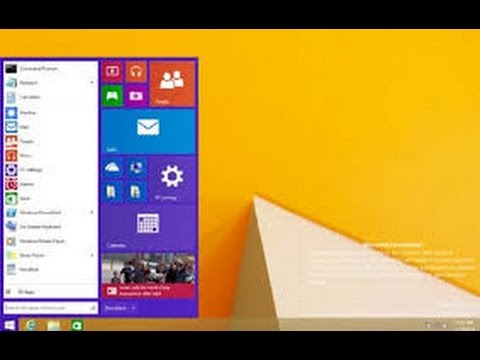
Când Microsoft a dezvăluit pentru prima dată că va scoate butonul de pornire și meniul Start în Windows 8, răspunsul a fost tare. Utilizatorii au dorit să mențină vechiul și să se concentreze pe utilizarea aplicațiilor Desktop cu butoanele Start Button și Start, sau au fost perfect integrați noul și au învățat cum să folosească noul ecran de pornire.
Deși Microsoft a precizat că a fost audiat feedbackul pe ambele părți ale culoarului și este gata să facă concesii (mai ales revenirea butonului Start la locul său pe bara de activități), nu a indicat că va face ceva din sortați atunci când vine vorba de meniul Start.
Citiți: Windows 8.1 - butonul de pornire nu vă va salva
În schimb, chiar și după actualizarea Windows 8.1, utilizatorii care vor să evite complet ecranul de pornire vor avea în continuare nevoie de o modalitate de a face Windows să facă ceea ce doresc. Din fericire, există mai mult decât câteva soluții acolo: am acoperit câteva ca Start Menu Reviver, iar preferatul nostru până acum a fost Classic Shell.
Iată cum să utilizați clasicul Shell pentru a reveni atât la meniul Start cât și la butonul de pornire chiar acum, fără a fi nevoie să așteptați Windows 8.1 sau să plătiți alternative alternative.

Descarca Classic Shell. Deoarece este gratuit, nu vi se va solicita să prezentați informații despre cărți de credit sau metode de plată de orice fel, dar puteți să donați proiectului.

După ce ați terminat descărcarea, executați aplicația făcând dublu clic pe fișierul pe care l-ați descărcat sau utilizând butonul Executare care apare în browserul dvs. web de alegere. Nu uitați să citiți și sunteți de acord cu Termenii și condițiile. Vi se va solicita Windows să dea permisiunea de instalare a aplicației. Faceți așa dând clic pe "Da".

Odată ce ați terminat instalarea, veți observa două lucruri. Primul este că acum veți găsi un nou buton Start colorat pe bara de activități. Al doilea este că clic pe butonul respectiv va declanșa cu un meniu inițial gol, care se potrivește culorii interfeței Aero a computerului. Nu vă faceți griji dacă nu este nimic. Pe măsură ce utilizați mai multe aplicații, aceasta se va popula automat cu aplicațiile pe care le deschideți frecvent, indiferent dacă acestea sunt aplicații Metro sau aplicații desktop.
Totuși, puteți accesa ecranul de pornire ținând apăsată tasta Schimb de pe tastatură și făcând clic pe Butonul de start în același timp, sau prin ridicarea nuri în colțul din dreapta sus al ecranului.

Puteți alege între diferite skin-uri care se bazează pe versiuni mai vechi ale meniului Start prin clic dreapta pe noul Butonul de start și apoi faceți clic pe Setări. Acestea includ totul, de la o versiune care este inspirată de limbajul de design Metro la una care este ca barebones ca versiunea inclusă în Windows 98. De aici veți găsi, de asemenea, opțiuni pentru ajustarea dimensiunii textului și așa mai departe.

În Setări de bază există, de asemenea, opțiuni pentru a vă controla complet experiența, astfel încât să nu mai fie nevoie să vă uitați din nou la noul ecran de pornire, inclusiv o opțiune care va permite meniul Start ori de câte ori apăsați tasta Windows de pe tastatură. Există, de asemenea, opțiunea de a încărca direct în spațiul de lucru, astfel încât să nu mai trebui să folosiți niciodată din nou ecranul de pornire.


